- ผู้เขียน Lauren Nevill [email protected].
- Public 2023-12-16 18:56.
- แก้ไขล่าสุด 2025-01-23 15:25.
ผู้ใช้อินเทอร์เน็ตคุ้นเคยกับการค้นหาข้อมูลที่ต้องการผ่านเครื่องมือค้นหา แต่ข้อมูลนั้นไม่ได้ดูเหมือนวลีข้อความเสมอไป บางครั้งจำเป็นต้องค้นหารูปภาพบนอินเทอร์เน็ต
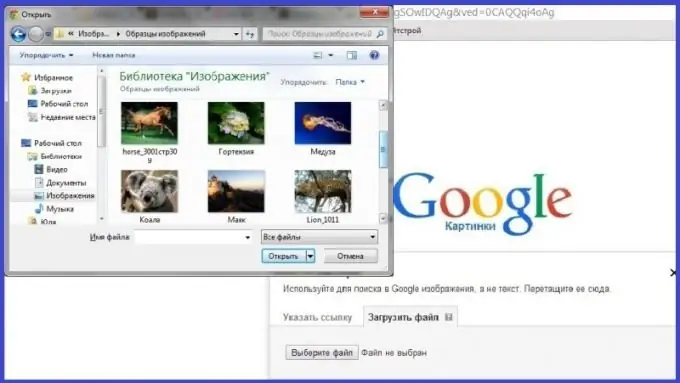
ทำไมคุณต้องค้นหาภาพ
ตำแหน่งของรูปภาพกำลังถูกชี้แจงด้วยเหตุผลหลายประการ ตัวอย่างเช่น ก่อนหน้านี้มีการดาวน์โหลดรูปถ่ายของผลิตภัณฑ์ทำมือ แต่ตอนนี้เทคโนโลยีถูกลืมไปแล้ว และฉันต้องการรีเฟรชหน่วยความจำของฉันโดยการอ่านมาสเตอร์คลาสซ้ำ นักเขียนคำโฆษณาและเว็บมาสเตอร์ใช้คุณสมบัตินี้เพื่อตรวจสอบภาพที่ถ่ายจากอินเทอร์เน็ตและแก้ไขเพื่อความเป็นเอกลักษณ์ และภาพที่สร้างขึ้นเองเพื่อค้นหาสำเนาที่ถูกขโมย มีโปรแกรมและไซต์พิเศษสำหรับค้นหาตำแหน่งในเครือข่ายของรูปภาพ แต่การทำงานกับเครื่องมือค้นหายอดนิยมทำได้ง่ายกว่าและมีประสิทธิภาพมากกว่า
ค้นหารูปภาพผ่านบริการ Yandex
ขั้นแรก คุณควรเปิดหน้าหลักซึ่งอยู่ที่: https://www.yandex.ru/ เหนือแถบค้นหาจะมีส่วนต่างๆ มากมาย ส่วนที่จำเป็นคือ "รูปภาพ" เมื่อคุณคลิกที่ลิงค์คำนี้ หน้าต่างจะเปิดขึ้นโดยที่สถานที่หลักถูกครอบครองโดยรูปภาพขนาดใหญ่ และบรรทัดค้นหาจะเลื่อนไปที่ด้านบนสุด ในส่วนด้านขวามีไอคอนในรูปของกล้องขยายซึ่งเปิดความเป็นไปได้ในการดาวน์โหลดรูปภาพจากคอมพิวเตอร์ของคุณหรือป้อนที่อยู่หากบันทึกไว้ในแหล่งข้อมูลทางอินเทอร์เน็ต
ทางด้านซ้ายคือการค้นหาบนคอมพิวเตอร์ เมื่อคุณคลิกที่มัน หน้าต่างเครื่องมือค้นหาจะเปิดขึ้น ซึ่งคุณจะพบไฟล์ที่ต้องการในโฟลเดอร์ใดโฟลเดอร์หนึ่งบนฮาร์ดดิสก์ของคุณ หรือเพียงแค่ลากและวางรูปภาพ หลังจากโหลดรูปภาพ หลังจากนั้นไม่กี่วินาที ผลลัพธ์จะปรากฏขึ้น: รายชื่อไซต์ที่ใช้รูปภาพนี้ในความละเอียดต่างๆ บนหน้าเว็บ
ส่วนที่ถูกต้องคือการป้อน URL ของรูปภาพที่อยู่ในที่เก็บรูปภาพของบุคคลที่สาม คุณไม่สามารถป้อนที่อยู่ของหน้าใด ๆ ที่มีข้อความ จะต้องอัปโหลดรูปภาพไปยังทรัพยากรที่เกี่ยวข้องก่อน
การค้นหาสำเนาผ่าน Google
การค้นหาโดย Google เริ่มต้นที่หน้า https://www.google.ru/ ที่มุมบนซ้ายซึ่งคุณจะต้องค้นหาคำว่า "รูปภาพ" ลิงก์คำ ซึ่งจะนำผู้ใช้ไปยังบรรทัดการค้นหาอื่นที่เชี่ยวชาญในการค้นหารูปภาพ. การดำเนินการที่เหลือจะคล้ายกับตัวเลือกก่อนหน้า: เมื่อคุณคลิกที่ไอคอนในรูปของกล้อง หน้าต่างเล็ก ๆ จะปรากฏขึ้น แท็บแรกซึ่งระบุตำแหน่งของรูปภาพที่โหลดในที่เก็บรูปภาพ และส่วนที่สอง - ตัวเลือกที่เลือกไว้ในฮาร์ดไดรฟ์ของคอมพิวเตอร์ หน้าที่มีผลลัพธ์ที่เกี่ยวข้องจะพร้อมใช้งานในไม่กี่วินาที

